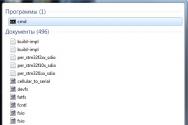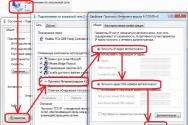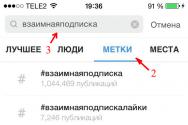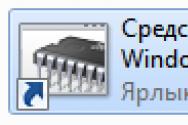Если поставить 32 битную систему на 64. Как узнать разрядность операционной системы и процессора в Windows. битная система: как перейти
Причина перехода на x64 кроется в оперативной памяти - Win32 поддерживает до 3 Гб. Если на борту вашего компьютера установлен более вместительный модуль ОЗУ (от 4 Гб и больше), лишняя память никак не используется, она простаивает. На данный момент, ноутбуки и ПК доступные широкому потребителю, поддерживают до 32 Гб оперативной памяти.
Кроме поддержки большого объёма оперативки, есть три причины перехода на x64 версию Windows 10:
- Совместимые с новой архитектурой приложения (программы, игры) работают быстрее;
- Производители постепенно отказываются от поддержки старого типа процессоров и ОС;
- Современные многоядерные ПК и ноутбуки могут задействовать потенциал своего железа (процессора, видеокарты и оперативной памяти) на 100%.
Как перейти с 32 bit на 64 bit версию на Windows 10 - подробная инструкция.
Учтите, прямого способа сменить разрядность операционной системы Windows 10 не существует. Единственный способ это сделать - переустановить ОС с нужными параметрами.
И если у вас более 3 Гб оперативной памяти, это не значит, что Windows 10 x64 будет у вас нормально работать. Процессор может не поддерживать большую разрядность. Кроме того, изменение разрядности не повлияет на , он останется прежним.
Как проверить совместимость компьютера, ноутбука с x64 архитектурой ОС.
Нажмите комбинацию «win+I», заходите в раздел «система > о системе». Ищите пункт «тип системы». Если напротив него написано: «процессор х64, 32 разрядная система», то на ваш компьютер можно устанавливать ОС x64. Также вам стоит убедиться в том, что процессор поддерживает технологии NX, SSE2 и Pae. Самый простой способ это сделать - скачать и установить программу Coreinfo, CPUZ и аналогичные.
Если ваш ЦП (Intel, AMD) работает на базе архитектуры x86, ничего не получится. Она не поддерживает x64 и работает с аналогичным x32 объемом памяти. Если вы хотите увеличить количество ОЗУ, в вашем случае нужно покупать новый процессор. Если некоторые устройства системы не поддерживают 64-битную архитектуру Windows 10, могут возникать характерные системные ошибки, например и другие неприятности.
Как перейти с x32 на x64 на Windows 10.
Заходите на официальный сайт Майкрософт и скачивайте утилиту «Media Creation Tool ». Запускайте файл, откроется интерфейс установки Windows. Выберите «создать установочный носитель», в открывшемся окне поставьте галочку для принятия лицензии и выберите нужную вам архитектуру процессора. После этого надо дождаться окончания инсталляции операционной системы.
Такой способ работает только для владельцев лицензионной версии Windows. Если у вас пиратская копия, скачивайте на торенте операционную систему с уже выбранной архитектурой X64 и — записывайте образ на диск или флеш-накопитель и устанавливайте ОС как обычно через Bios.
После установки обновите драйвера. У вас не должны остаться старые версии для 32-битной Windows. Теперь вы можете проверять работоспособность приложений, которые работают под x64.
Из минусов Windows 10 64 — она потребляет чуть больше ресурсов процессора и оперативной памяти чем 32 битный аналоги, но при этом и её возможности шире.
Данная Windows 7 официальная русская взята с официального сайта Microsoft 64 и 32 битные версии. Как определить какая разрядность вам подойдет? Есть системные требования, к которым следует придерживаться, независимо как для ПК, так и для ноутбука. Узнать какое железо установлено, можно в свойствах компьютера, а именно какой производитель процессора, его частота и модель. Один из главных требований – количество установленной оперативной памяти (ОЗУ), от этих данных мы и будем отталкиваться.

Минимальные и рекомендуемые системные требования для установки официальной Windows 7 Максимальная 64 и 32 битных версий:
1. Процессор (CPU) для x64, 2 ядра и больше с тактовой частотой 2 Гц и выше, если ниже устанавливаем 32 битную Виндовс 7.
2. ОЗУ – оперативной памяти должно быть не меньше 4 Гб если устанавливать 64 бит и не меньше 1 ГБ для 32 бит.
3. Свободное место на диске (HDD) на ваше усмотрение и хорошо если у вас SSD, лично я рекомендую под системный диск выделить не менее 50 Гб. Что бы не удалять ненужные данные для освобождения места на диске, для стабильной работы.
Теперь вы знаете какой Windows 7 лучше установить, скачать официальную Виндовс 7 64 и 32 битную версию можно по ссылкам в начале описания. После загрузки выполняем запись на носитель, будь то флешка или диск. Программа УльтраИсо в этом поможет, скачать её так же можно с нашего сайта в разделе «Программы». Для удобства пользования на рабочем столе выведены ярлыки нескольких браузеров, через которые можно найти требуемые драйвера или программы.
Открываем скаченный iso с Windows 7 Ultimate и производим запись, все данные с флешки будут удалены. Наша установочная флешка с Windows 7 готова, следующий этап установка и активация. Подробно описывать процесс установки Виндовс 7 не вижу смысла, все стандартно, вызываем с горящей клавиши BootMenu указываем загрузиться с нашей флешки, и установка начнется.


Активация Windows 7 выполняем уже после завершения, когда увидите рабочий стол, ярлык «Активатор» запустите его и нажмите Apply для начала активации. Система автоматически перезагрузится и теперь у вас официальная Windows 7 64 или 32 бит Максимальная уже активированная, останется лишь проинсталить необходимые системе драйвера, это можно сделать с программой SDI и установить нужные вам программы.
Если возникли вопросы или пожелания, оставляйте их в комментариях. Напомню, скачать Windows 7 официальную 64 bit русскую можно по торрент ссылке в начале новости.
Все современные компьютеры, без исключений, поддерживают 64 битную разрядную систему. Благодаря стремительному развитию технологий, 32 битная архитектура уходит в историю. У обычного пользователя, по различным причинам может возникнуть вопрос, как перейти с 32 на 64 в Windows 7 или 10. Давайте разбираться вместе.
Первой операционной системой, которая начала поддерживать обе разрядности стала Windows xp Professional x64, до нее выпускались только 32 разрядные. ОС 64 битная легко справляется с большими объемами вычислений за меньшее время, чем ее предшественник, также возможна работа сразу нескольких программ одновременно. Кроме более высокой производительности, 64 битная система позволяет использовать более 4 ГБ оперативной памяти (до 192 ГБ), 32 битная ОС ограничена 3 ГБ памяти, даже при наличии оборудования объемом 8 ГБ.
Большинство современных программ, выпускается двух типов, и поддерживаются 32 битной ОС, кроме тех которые предназначены для работы с 64 битной архитектурой. Поэтому чтобы испытать все достоинства современных игр и приложений, если позволяет мощность процессора и наличие оперативной памяти от 4гб, стоит незамедлительно переходить на 64 разрядную ОС.
Что необходимо для перехода с 32 bit на 64 bit
Перед переходом на новую систему, необходимо определить возможности центрального процессора, или его разрядность. Для не опытного пользователя это может оказаться достаточно сложным. Существует несколько универсальных способов, которые подойдут для всех версий операционных систем:
- CPU-z;
- AIDA64;
- Командная строка.
Командная строка . Нажимаем комбинацию клавиш Win + R, в окне вводим cmd, и нажимаем Enter.

В появившейся консоли необходимо ввести команду systeminfo, подтверждаем Enter. Если все сделано правильно, появится окно с подробной информацией о ПК.

Программа AIDA64 , создана для мониторинга всех показателей системы, лицензия платная, но имеет пробный период. Устанавливаем приложение, заходим в системную плату.

При помощи программы CPU-Z можно и процессора. После установки необходимо запустить приложение, на главной странице в строке набор инструкций, будет указана вся необходимая информация о процессоре.

Как сделать 64-битную систему из 32-битной Windows
Для смены разрядности придется переустанавливать всю систему. Порядок действий:
- Купить или скачать Windows 64 бит;
- Записать образ системы на диск или создать загрузочную флэшку (если просто скинуть файл, она работать не будет!);
- Зайти в меню BIOS (на всех моделях осуществляется по разному) и выбрать необходимый способ загрузки носителя;
- Запустить установку, выбрав необходимые конфигурации;
- Установить систему.
Подробную инструкцию смотрите на видео ниже.
Преимущества 64 битной системы
Преимущества системы очевидны, благодаря своей способности к обработке огромных потоков данных. В связи с быстрым развитием современных игр, с высоким потреблением ресурсов, потолок максимальной оперативной памяти достиг на сегодняшний день 190 Гб. Универсальность системы позволяет использовать драйвера и приложения, предназначенные для 32 битных систем. Также, перед тем как переходить на более мощную систему, обладателям старого оборудования стоит задуматься. Даже если сам процессор поддерживает технологию 64 битной архитектуры, система будет работать медленно, из-за большого потребления ресурсов устаревшего железа.
Из этой статьи вы узнаете, в чем разница между 32- и 64-битными версиями ОС (Windows), узнаете как и зачем надо переходить с 32-битной на 64-битную ОС, где взять дистрибутив 64-битной системы и многое другое.
Кроме того, в конце статьи вы найдете список наиболее частых вопросов, возникающих у пользователей при переходе на 64-битную версию Windows. Разумеется, с ответами на них!
В чем смысл 64-битных операционных систем?
Начнем с долгой предыстории. Откуда вообще взялись 64-битные операционные системы и зачем они нужны? Когда-то, по компьютерным меркам — давным-давно, мы с вами в первый раз услышали незнакомое словосочетание «процессор с 64-битной архитектурой» (да поможет вам Википедия, если вы совсем не знаете, что это такое). Долгое время мы пользовались процессорами с 32-битной архитектурой, поэтому страсти вокруг такого события разыгрались нешуточные, но улеглись они довольно быстро. И не удивительно — рядовому пользователю от появления 64-битной архитектуры не становилось ни тепло, ни холодно. Ведь для того, чтобы эту самую архитектуру задействовать — необходимо поставить специальную, 64-битную версию операционной системы. Да и задач, которые выполнялись бы быстрее благодаря этим шестидесяти четырем битам, у домашних пользователей практически не было. Да и сейчас, пожалуй, нет.
Поэтому о «64-битности» все довольно быстро забыли, а она продолжала себе существовать на грани нашего внимания, в прайс-листах компьютерных фирм, где отмечалось ее наличие или отсутствие в том или ином процессоре или поддержка программным обеспечением.
Однако некоторое время спустя интерес к 64-битным версиям ОС стал резко нарастать. Почему бы это? Неужели, наконец, появилась какая-то бытовая задача, для которой потребовалось задействовать новую архитектуру?
И да, и нет. Появлялось ограничение. Хотя появилось — это не правильно сказано. Существовало оно очень давно, просто мы с ним, наконец, столкнулись. И ограничение это касается аппаратной конфигурации компьютера. А точнее — оперативной памяти.
Вот вам цитата из все той же Википедии:
Оперативная память (англ. Random Access Memory, память с произвольным доступом) - энергозависимая часть системы компьютерной памяти, в которой временно хранятся данные и команды, необходимые процессору для выполнения им операции. Обязательным условием является адресуемость (каждое машинное слово имеет индивидуальный адрес) памяти.
Для нас с вами здесь ключевое слово — адресуемость. Это означает, что каждая ячейка оперативной памяти имеет свой уникальный идентификатор, называемый адресом. Назначением этих адресов занимается процессор. И горькая правда заключается в том, что работая в 32-битном режиме, процессор не может адресовать более 4 гигабайт оперативной памяти.
А если учесть, что некоторая часть адресного пространства резервируется для установленного в системе оборудования, то в итоге мы получаем, то, что получаем: даже если в системе установлено 4 (6, 8 или еще больше — не важно) гигабайт оперативной памяти, использовать она будет 3 — 3,5 гигабайта, и никак не больше.
Ну и наконец — если у вас 64-битный процессор, но установлена 32-битная ОС, то работать он будет в 32-битном режиме, со всеми вытекающими.
Мы же перейдем от теории к практике, а именно, что же будет если установить более трех гигабайт оперативной памяти? И как перейти на 64-битную ОС? Рассмотрим этот процесс на примере операционной системы Windows Vista. Однако, все приведенные ниже рекомендации справедливы и для Windows 7, 8, 10.
В сети на эту тему написано много всего. Очень часто проскакивает отрывочная информация о том, что установив на свою 32-битную систему некое волшебное обновление или патч, вы добьетесь того, что она будет использовать более четырех гигабайт ОЗУ. К сожалению, это не так. Такая путаница связана с тем, что после установки некоторых обновлений ряд операционных систем начинают корректно распознавать количество установленной памяти, но использовать они все равно смогут не более ~ 3.5 гигабайт.
Это наглядно можно увидеть на скриншотах ниже, которые были сделаны на машине с установленной 32-битной Windows Vista и 4-мя гигабайтами «оперативки».

Итак, окно информации о системе рапортует о наличии 4 гигабайт памяти. А что будет, если копнуть чуть глубже?


Диспетчер задач и средство диагностики DirectX (dxdiag) выдают более правдивую информацию — используется всего 3582 мегабайта.
Итак, для того, чтобы использовать всю установленную память, нам потребуется задействовать 64-битную составляющую нашего процессора, а сделать это можно только установив 64-битную операционную систему.
Прежде чем переходить к описанию некоторых нюансов этого процесса, я хочу сделать ряд уточнений:
Итак, во-первых — повторюсь, заставить 32-битную ОС использовать большее количество памяти невозможно. Мы не берем в расчет серверные системы, где некоторые механизмы для этого существуют. Даже если вы прочли о PAE, и волшебных патчах, это ничего не изменит;
Во-вторых — как либо задействовать неиспользуемую часть памяти, которая имеется сверх доступной, в 32-битной ОС нельзя. По крайней мере, я таких способов и рецептов не нашел;
В-третьих — для того, чтобы установить 64-битную ОС, нужен процессор соответствующей архитектуры. Практически все процессоры, имеющиеся на рынке сегодня, — 64-битные. Однако, если вы обладатель пожилого компьютера, имеет смысл убедится в том, что ваш «камушек» поддерживает набор инструкций AMD64 (для процессоров AMD) или EM64T (для Intel);
Наконец последнее. Если выяснится, что необходимыми наборами инструкций ваш процессор не снабжен — нет никакого смысла ставить 64-битную ОС. Она просто не будет работать.
Где взять 64-битную копию Windows и как ее установить?
Тут все гораздо проще. Всего есть два варианта развития событий — если у вас вообще нет никакого дистрибутива (например, собираете новый компьютер) — то его надо просто купить, причем сразу 64-битный.
Есть и другой вариант, и это — именно мой случай. Давным-давно я купил коробочную версию Windows Vista Home Premium, которой и пользовался до недавнего времени. Так уж сложилось, что у меня было 2 гигабайта «оперативки», и расширить ее все не доходили руки. Ну а не давно, оказавшись по случаю рядом с одним из магазинов, торгующих комплектующими, я решил прикупить еще памяти, благо стоит она сейчас не дорого. Так гигабайтов стало четыре.
Убедившись лично в том, что все их система задействовать не сможет (скриншоты — выше), я сдал думать думушку — где мне взять 64-битную «винду». Денег было катастрофически жалко, а «пиратками» я не пользуюсь уже давно, и связываться с ними не желаю. Вот тут-то меня и осенила замечательная мысль. Ведь я уже являюсь обладателем лицензии на Windows Vista, только на 32-битную — означает ли это, что 64-битную систему надо покупать отдельно? Может быть — нет?
К гуглу я обращаться не стал, ведь мы не ищем легких путей? Вместо этого я отправил письмо прямо в Microsoft и попросил разъяснений. Ответ не заставил себя долго ждать (реально — ответили очень быстро) и развеял все мои сомнения. Вот он:
Лицензия на Windows Vista Home Premium позволяет использовать как 32 разрядную версию, так и 64 разрядную. Ключ привязки к битности не имеет.
Получить дистрибутив от 64 разрядной Windows Vista Home Premium Вы можете через специальную службу Windows Vista Alternate Media Ordering Support, которая предоставляет поддержку в случае заказа 64bit носителя или CD-диска Windows Vista. Направляю Вам ее адрес электронной почты: [email protected]
Обратите внимание — на Windows 7 это тоже распространяется. И на Windows 8. Существуют в процессе обновления до Windows 8 с более ранних версий, в остальном же, все написанное выше справедливо и для «восьмерки».
Последним советом я, правда, пренебрег — мне хотелось 64-битную систему уже сейчас, поэтому слово «заказ» несколько не состыковывалось с моими намерениями. Я стал думать, где взять диск. Задачу сильно облегчил тот факт, что диски, которые распространяет Microsoft, содержат все варианты ОС (Vista или Windows 7), и какой из них будет установлен — зависит только от ключа.
Довольно быстро нашелся знакомый, который и передал в мое распоряжение диск, содержащий 64-битный дистрибутив. Ключ, который я использовал для 32-битной версии подошел, установка и последующая активация также прошли без проблем, и я стал обладателем Windows Vista Home Premium 64x, даже несмотря на то, что на диске была обозначена версия Ultimate. Конечно, первое, что я сделал — проверил как дела с памятью.



Есть ли отличия в работе 32- и 64-битных версий Windows?
С точки зрения пользователя — практически нет. Но, все-таки, опишу пару тонких моментов. И первый из них — драйверы.
Драйверы для всех ваших устройств потребуются особые — специальные, для 64-битных ОС. Поэтому, если вы являетесь счастливым обладателем какого-нибудь раритетного девайса — лучше заранее поинтересуйтесь наличием 64-битных драйверов для него.
Второй тонкий момент — это программы. Обратите внимание, что многие из них имеют специальные версии для 64-битных систем. В этом случае лучше использовать именно их, так как вызвано наличие таких версий, как правило, тем, что 32-битные версии в 64-битных ОС не работают. Если же у интересующей вас программы версия существует только одна, и для «скольких битов» в ней не прописано — ставьте ее не задумываясь.
В моем случае «специальные» версии нашлись у антивируса (Microsoft Security Essentials), брандмауэра (Agnitum Outpost Firewall) и архиватора (7-zip). Все остальные программы я устанавливал из тех же дистрибутивов, которые использовал в 32-битной «винде», и среди них попалась только одна (а установлено было много всего), которая не захотела работать корректно. К счастью, я довольно быстро нашел аналог, который нормально «пошел» и на 64-х битах. Так что страшилки о том, что «там все глючит и ничего не работает», которые можно запросто увидеть в сети, практически беспочвенны.
В конце остается вопрос — а как быть владельцам ноутбуков, которые продаются с уже пердустановленной системой? Ведь 25-значный ключ продукта, напечатанный на наклейке, которая, как правило, имеется на днище ноутбука — не подходит. Если это именно ваш случай — обратитесь к статье: .
Вот и все. Удачи вам в переходе на 64-битную ОС. Я буду рад, если мой опыт окажется Вам полезным 😉
ЧаВо по теме перехода на 64-битную ОС
Память, связка ОС \ процессор:
- Какой максимальный объем оперативной памяти может использовать 32-битная ОС? От 3 до 3.5 гигабайт в зависимости от конкретной ситуации.
- Может ли 32-битная ОС использовать более 3.5 гигабайт оперативной памяти? Нет.
- Если в системе установлено больше 3.5 гигабайт оперативной памяти и 32-битная ОС, можно ли как-то задействовать неиспользуемую ОС память? Нет.
- Может ли 32-битная ОС работать на 64-битном процессоре? Да.
- Может ли 64-битная ОС работать на 32-битном процессоре? Нет.
Дистрибутив, установка:
- Требуется ли специальный дистрибутив для установки 64-битной ос? Требуется специальный 64-битный дистрибутив.
- Где взять 64-битный дистрибутив? Надо ли его покупать? Если у вас есть лицензионный дистрибутив 32-битной Windows Vista или 7, достаточно просто достать (скачать, заказать в Microsoft) 64-битный дистрибутив. При установке используйте тот же ключ, что и при установке 32-битной версии.
- У меня есть два диска, содержащие 32-битный и 64-битный дистрибутив. Могу ли я установить на один компьютер 32-битный дистрибутив, а на другой 64-битный? Лицензионным соглашением это запрещено. Практически системы установятся, но наверняка возникнут проблемы с активацией.
- У меня установлена 32-битная ОС, можно ее как-то обновить до 64-битной или надо устанавливать заново с нуля? Только с нуля.
Программы, драйверы:
- Можно ли использовать в 64-битной ОС те же драйверы, что и в 32-битной? Нет, нельзя, нужны специальные драйверы для 64-битной ОС.
- Можно ли в 64-битной ОС использовать программы для 32-битной? Можно. Если у программы нет специальной версии для 64-битных ОС, можно использовать 32-битную версию. Если специальная версия есть, лучше использовать ее.
- Будут ли работать программы для 64-битной ОС в 32-битной (в т. ч. с 64-битный процессором)? Не будут.
- Много ли программ не работают в 64-битных ОС? Сравнительно немного.
- У меня на ноутбуке предустановлена 32-битная версия ОС, хочу перейти на 64-битную — покупать новый дистрибутив?
- Большой ли прирост производительности дает переход на 64-битную ОС? В большинстве «повседневных» приложений — никакого. Для домашних пользователей основное преимущество 64-битной ос — в возможности использовать боле 3.5 гигабайт оперативной памяти.
Кажется все. У вас есть еще вопросы? Пишите в комментариях, постараюсь помочь!
По большому счету, нам все равно, какой шильдик наклеен на процессор.
Какие же причины должны заставить нас перейти на 64-разрядную версию операционной системы?
Немного истории:
Ранее все процессоры были 8-битными. Потом был переход на 16 бит, который не смогли перенести некоторые игровые компьютеры и приставки.
Последняя революция с переходом на 32 бит случилась давно, когда Intel выпустила процессор i486.
Вам будет также интересно узнать, что 64-разрядная операционная система тоже не является изобретением нашего века. Первая из таких систем была разработана еще в 1985 году. Это была UNICOS.
И так… какие преимущества в 64 разрядную windows.
Потребности современных программ растут, им подавай все новые команды (пример — мультимедийные команды MMX) и все больше памяти.
Вот с ней, с памятью, и достигнут предел на 32-разрядной платформе. Процессор просто не может адресовать даже теоретически свыше 4 Гб памяти.
А практически для операционной системы Windows этот показатель составляет менее 3,5 Гб. Для компьютеров с большим более чем 4 Гб памяти альтернативы нет… только переход на 64-разрядную версию операционной системы.
Интересно а что у меня там в компьютере?
Просто откройте проводник и найдите ярлык «Мой компьютер». Нажмите на нем правую клавишу мыши и выберите «Информация о системе».
надпись гласит «64-разрядная», то все - ваш компьютер уже осуществил переход на современную платформу.
А если нет…
Сначала выясним, готов ли к этому ваш процессор. Для этого в том же окне «Информация о системе» выбираем «Диспетчер устройств» и находим процессор. По названию модели находим его в Google.

Открываем панель управления и в окошке поиска набираем «Счетчики и средства производительности». Останется один элемент. В его окне нажимаем кнопку с принтером…

Если в полученном отчете будет написано, что 64-разрядная поддержка присутствует, то смело продолжайте.
Сам же переход на 64-разрядную версию операционной системы осуществляется достаточно просто. Вы просто нажимаете «Обновить» в программе установки Windows. При этом ваши пользовательские файлы не пострадают.
Однако…проблемы
Правильно… переход с одной платформы на другую может стать фатальным для некоторых ваших старых устройств в компьютере: старые модемы, не поддерживаемые видеокарты, принтеры.
Можно воспользоваться средством от Microsoft, которое называется «Советник по переходу на Windows 7 ».
Это приложение даст четкий ответ на предмет присутствия драйверов для всех ваших устройств.
Также могут перестать работать те программы, разработчики которых не сделали новых версий, способных работать в 64-разрядных системах.
Хотя Microsoft утверждает, что почти все 32-разрядные программы не теряют работоспособности и в редакции 64-разрядной.
Это похоже на правду!
Я, например, не встретил при смене разрядности никаких несовместимых программ
И так…оставаться на 32-разрядной операционной системе и довольствоваться 3,5 Гб памяти или перейти на 64-разрядную систему???
При этом есть вероятность, что придется отказаться от использования некоторых старых устройств и программ.
Трудности могут возникнуть, если сетевой принтер подсоединен к компьютеру с 64-битной Windows 7.
В этом случае 32-разрядный ПК, включенный в эту сеть, не сможет выбрать данное печатающее устройство. Выходом может стать установка на 64-битной операционной системе 32-разрядного драйвера принтера.
Но это возможно не всегда и срабатывает лишь в том случае, если есть возможность распаковать инсталляционный пакет и установить драйвер через INF-файл.
Владельцы серверов NAS или маршрутизаторов с USB-портом могут решить проблему быстрее, подключив принтер или сканер к этим устройствам.
Но выигрыш в производительности для систем с большим объемом оперативной памяти столь очевиден, что не стоит плакать о каком-то модеме, произведенном еще в прошлом веке.
Для большинства принтеров, фотоаппаратов и других периферийных устройств сегодня существуют 64-битные драйверы, которые обеспечивают безупречную работу в высокопроизводительной операционной системе.
Однако имеется главный нюанс в этом мероприятие:
Для установки Windows 7 можно выбрать вариант «Обновление», что и советовали выше, это чтобы сохранить пользовательские файлы, параметры и программы.
Однако.. . только в том случае, если используется 32-разрядная версия Windows Vista и требуется перейти на 32-разрядную версию Windows 7.Аналогичным образом, если компьютер работает под управлением 64-разрядной версии Windows Vista, можно выполнить обновление только до 64-разрядной версии Windows 7.
Дополнительные сведения см. в статье Обновление до Windows 7 : вопросы и ответы на веб-сайте Windows.
Если требуется перейти с 32-разрядной версии Windows на 64-разрядную версию Windows 7 или наоборот, следует создать резервную копию файлов и выбрать полную установку Windows 7.
Затем необходимо восстановить файлы и переустановить программы
Чтобы установить 64-разрядную версию Windows 7 на компьютере, работающем под управлением 32-разрядной версии Windows, потребуется загрузить компьютер с помощью установочного диска или файлов 64-разрядной версии Windows 7.
Если компьютер, загружаемый с помощью установочного диска или файлов 64-разрядной версии Windows 7, не поддерживает работу с подобной версией ОС Windows, будет отображено сообщение об ошибке диспетчера загрузки Windows.
Вместо этого потребуется использовать установочный диск или файлы 32-разрядной версии Windows 7.
Средство переноса данных Windows не перемещает файлы из 64-разрядной версии Windows в 32-разрядную версию Windows.
Если компьютер работает под управлением 64-разрядной версии Windows Vista, но планируется установить 32-разрядную версию Windows 7, файлы можно перенести на внешний носитель вручную или использовать для этого функцию архивации и восстановления в составе Windows Vista.
Дополнительные сведения см. в статьях Архивация файлов и Восстановление резервной копии, созданной в предыдущей версии Windows на веб-сайте Windows.
При использовании 64-разрядной версии Windows XP потребуется вручную перенести файлы на внешний носитель.
Вот такая канитель…но с другой то стороны если у тебя мощь в процессоре грех не ставить 64 разрядную windows.
Думаю доводы в пользу действий чтобы сделать переход на 64 разрядную windows.